创作立场:原创不易,拒绝搬运~
hello大家好,我是你们的老伙伴,稳重的大王~
本期给大家介绍一款QNAP 发布的好用的备份软件,给大家分享一下使用经验,有需要的给个爱心鼓励一下,谢谢~
开始正文
———————————————-
要求
要备份 Windows 计算机/服务器,请确保满足以下要求:
QNAP NAS 用户帐户是管理员帐户。
QNAP NAS 上安装了 Hyper Data Protector 2.0 或更高版本。
Windows 计算机/服务器上安装了 NetBak PC Agent。
如果使用 USB 启动盘恢复计算机/服务器,则 U 盘必须具有至少 1 GB 空间,且必须先创建 USB 启动盘,然后再恢复设备。
1.备份 Windows 计算机或服务器
在 Windows 计算机或服务器上打开 NetBak PC Agent。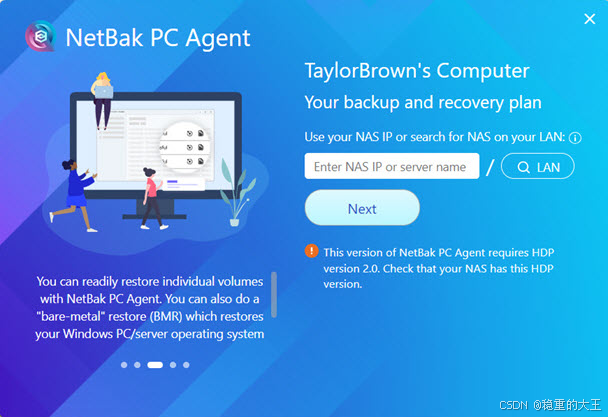 登录 QNAP NAS。
输入 NAS IP 地址或 NAS 服务器名称。或者,如果 NAS 已连接到计算机的本地网络,则可以单击“search LAN”(搜索 LAN)按钮以查找 NAS。
输入 NAS 用户名和密码。 登录 NAS 后,NetBak PC Agent 将自动为此计算机/服务器创建 HDP 清单:
登录 QNAP NAS。
输入 NAS IP 地址或 NAS 服务器名称。或者,如果 NAS 已连接到计算机的本地网络,则可以单击“search LAN”(搜索 LAN)按钮以查找 NAS。
输入 NAS 用户名和密码。 登录 NAS 后,NetBak PC Agent 将自动为此计算机/服务器创建 HDP 清单: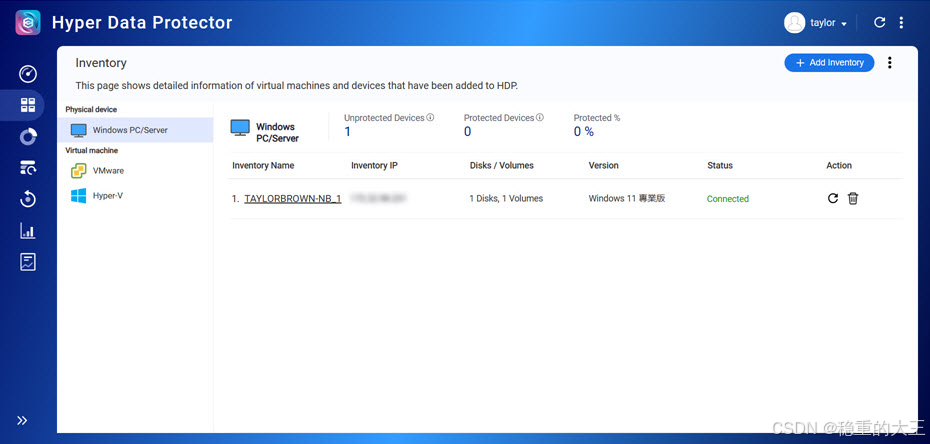 在 NAS 上创建存储库。存储库是 NAS 上的一个位置,用于存储计算机/服务器的备份数据。
在 NAS 上创建存储库。存储库是 NAS 上的一个位置,用于存储计算机/服务器的备份数据。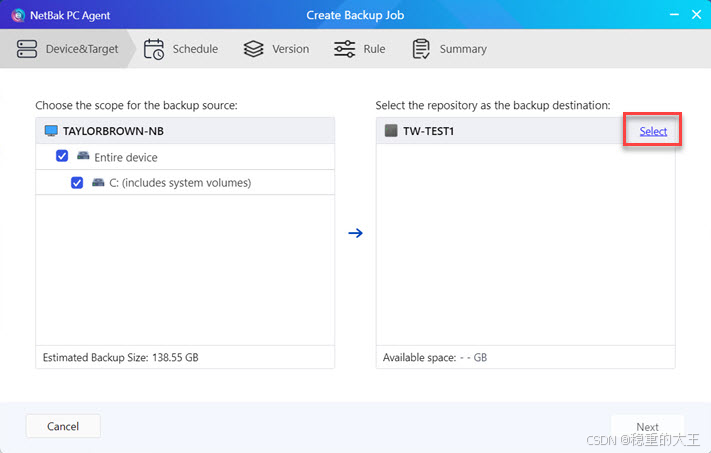 输入存储库的名称。
选择用于存储库的共享文件夹
输入存储库的名称。
选择用于存储库的共享文件夹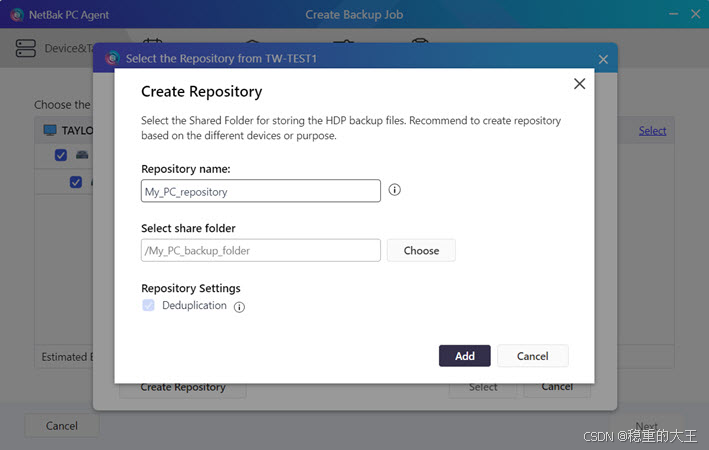 为备份作业创建计划。备份可以手动执行,每日或每月自动执行,或在触发某个系统事件后执行。
为备份作业创建计划。备份可以手动执行,每日或每月自动执行,或在触发某个系统事件后执行。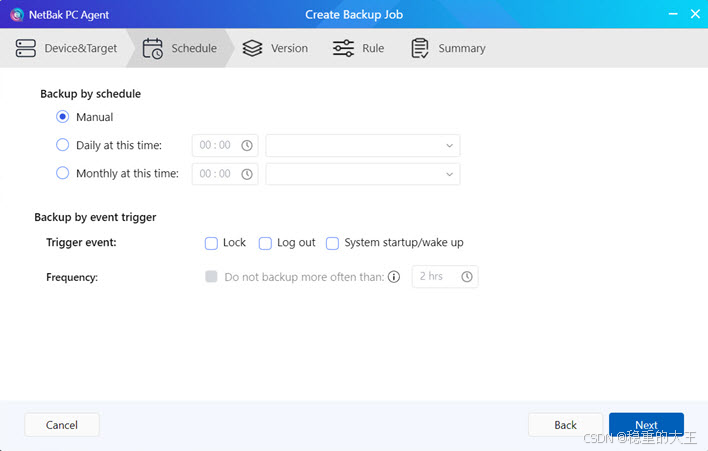 指定存储库中将保留多少个备份版本。恢复计算机/服务器时,先选择一个备份版本以进行恢复。
指定存储库中将保留多少个备份版本。恢复计算机/服务器时,先选择一个备份版本以进行恢复。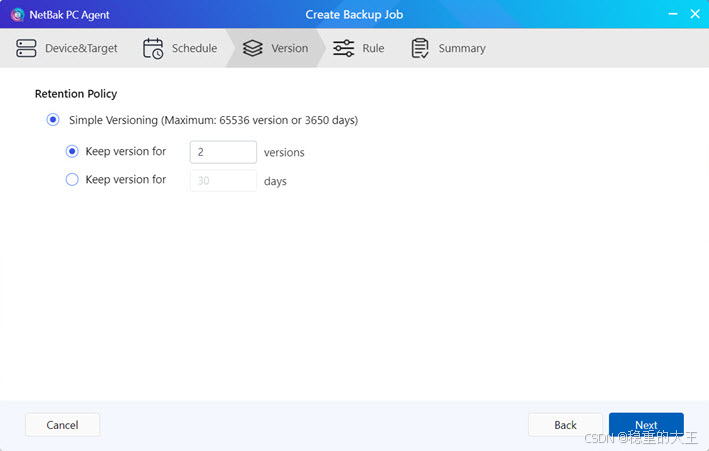 指定要应用的其他选项。
指定要应用的其他选项。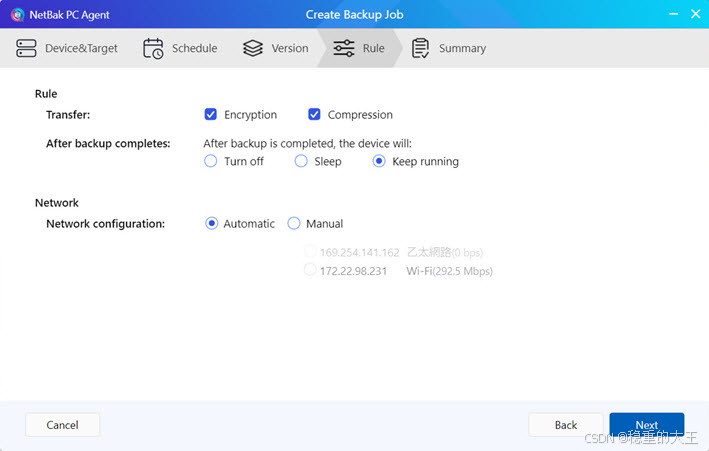 在完成之前,查看备份作业的设置。
完成创建备份作业的操作。
创建备份作业后,请执行立即备份
在完成之前,查看备份作业的设置。
完成创建备份作业的操作。
创建备份作业后,请执行立即备份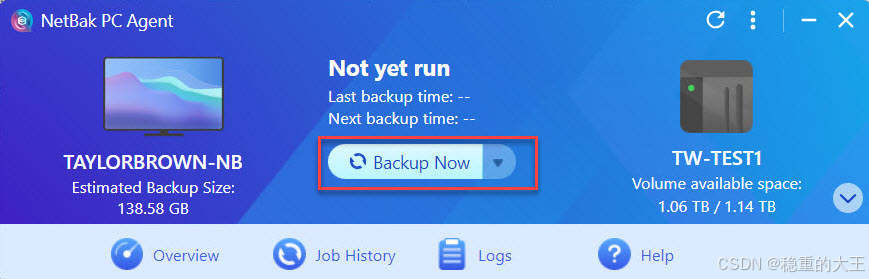 完成备份作业后,即创建了一个备份版本
完成备份作业后,即创建了一个备份版本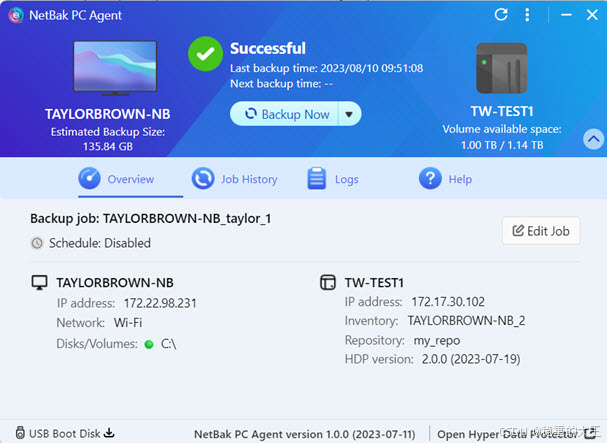 以后若要使用此备份版本恢复设备,需要先使用 NetBak PC Agent 创建 USB 启动盘。请参见下一节了解详细信息。
以后若要使用此备份版本恢复设备,需要先使用 NetBak PC Agent 创建 USB 启动盘。请参见下一节了解详细信息。
创建 USB 启动盘
要恢复计算机/服务器,您可以创建 USB 启动盘。USB 启动盘仅需要创建一次。因此可用于使用任意备份版本恢复计算机/服务器。在恢复过程中,备份数据并非存储在 USB 启动盘中,而是从 HDP 下载。因此,在恢复过程中,计算机/服务器必须与 HDP 建立网络连接。
要为 Windows 计算机/服务器创建 USB 启动盘,请执行以下步骤:
将 USB 启动盘插入计算机/服务器。
打开 NetBak PC Agent。
打开 NetBak PC Agent 恢复介质创建器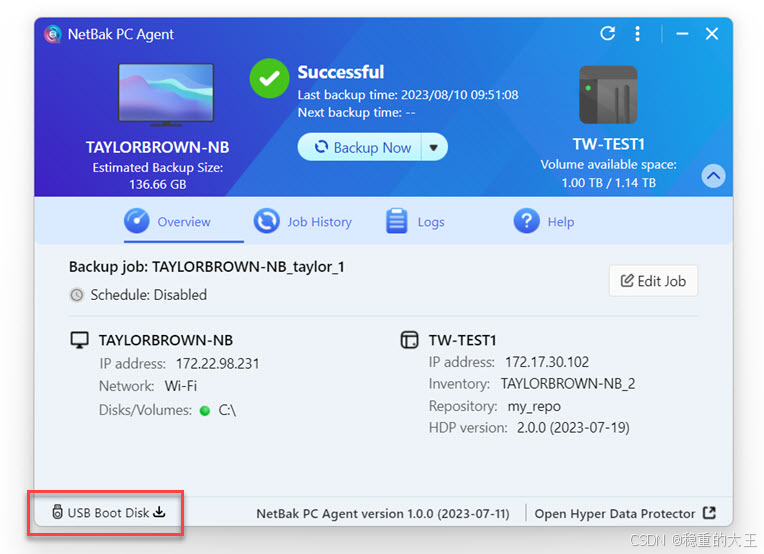 选择 U 盘。
选择 U 盘。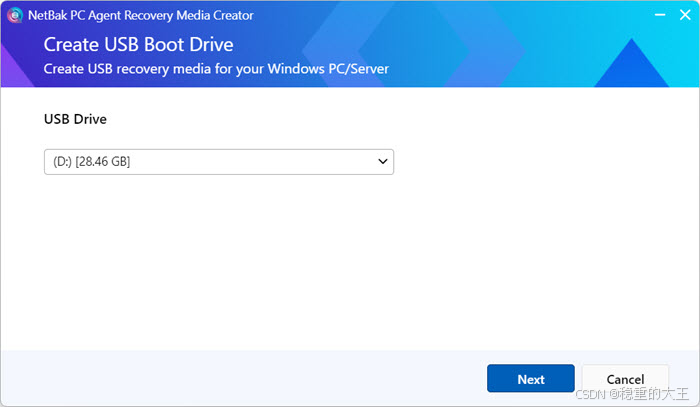 如果系统要求您下载 Windows Assessment and Deployment Kit (ADK),请继续下载并安装。
如果系统要求您下载 Windows Assessment and Deployment Kit (ADK),请继续下载并安装。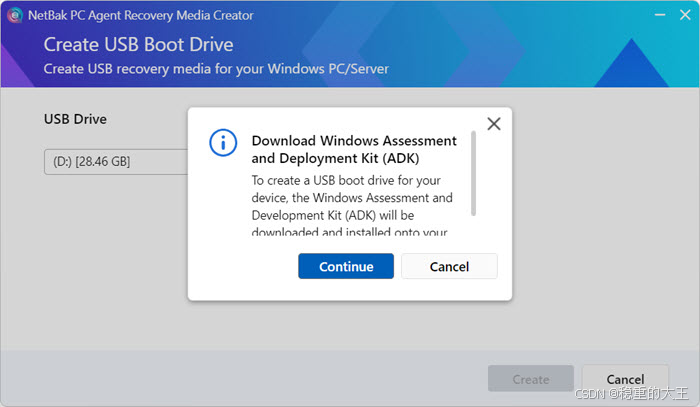 接受默认 Windows ADK 功能。
接受默认 Windows ADK 功能。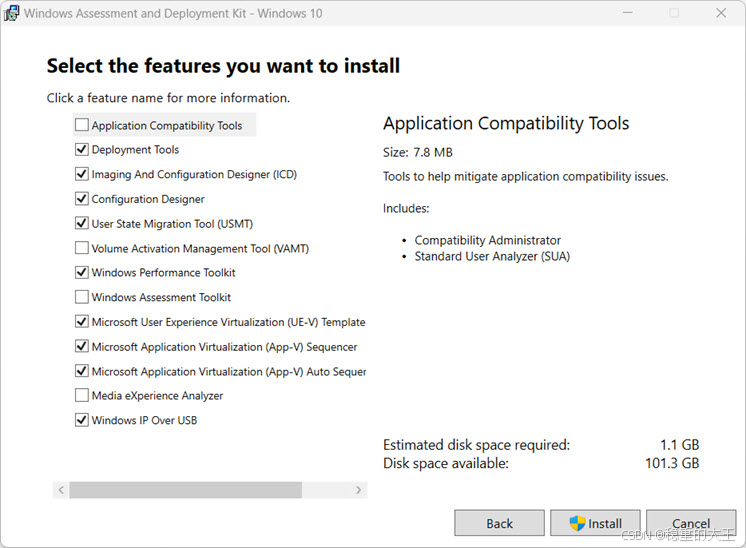 如果系统要求您下载 Windows Preinstallation Environment (PE),请继续下载并安装。
接受默认 Windows PE 功能。
创建 USB 启动盘后,NetBak PC Agent 将显示有关如何使用 USB 启动盘恢复设备的说明。现在即可从计算机/服务器上取下 USB 启动盘
如果系统要求您下载 Windows Preinstallation Environment (PE),请继续下载并安装。
接受默认 Windows PE 功能。
创建 USB 启动盘后,NetBak PC Agent 将显示有关如何使用 USB 启动盘恢复设备的说明。现在即可从计算机/服务器上取下 USB 启动盘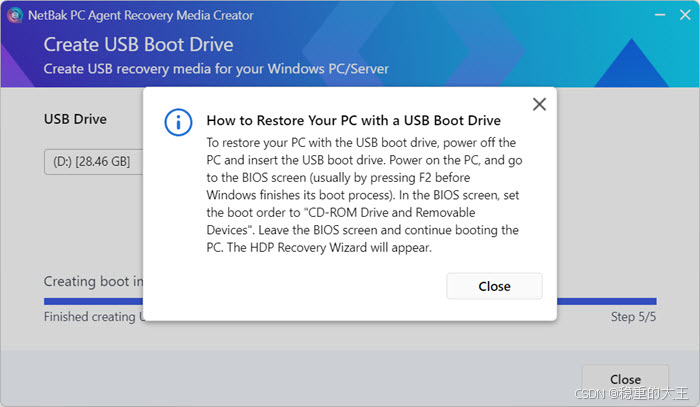
恢复 Windows 计算机或服务器
要使用 USB 启动盘恢复 Windows 计算机或服务器,请执行以下步骤:
关闭计算机/服务器电源。
将上一步创建的 USB 启动盘插入计算机/服务器。
打开计算机/服务器电源。
在计算机/服务器完成启动前,进入 BIOS 屏幕。进入 BIOS 屏幕的准确步骤因设备制造商而有所不同,但对于很多设备,可以在 Windows 完成启动前重复按 F2 键以进入 BIOS 屏幕。
进入 BIOS 屏幕后,配置计算机/服务器从 USB 启动盘启动的启动顺序。配置计算机/服务器启动顺序的准确步骤因设备制造商而有所不同。
退出 BIOS 屏幕,并继续启动计算机/服务器。
此时会出现恢复向导。按照恢复向导中的说明恢复计算机/服务器。
可选:配置网络设置。
可选:将其他硬盘和网络驱动程序加载到 USB 启动盘上。 要恢复计算机/服务器可能需要的其他硬盘或网络驱动程序,请将驱动程序下载到计算机/服务器上,然后将驱动程序加载到 USB 启动盘上。在恢复过程中,会在计算机/服务器上安装驱动程序。 登录 NAS。
选择设备,并选择您在本教程的第一部分使用 NetBak PC Agent 创建的备份作业。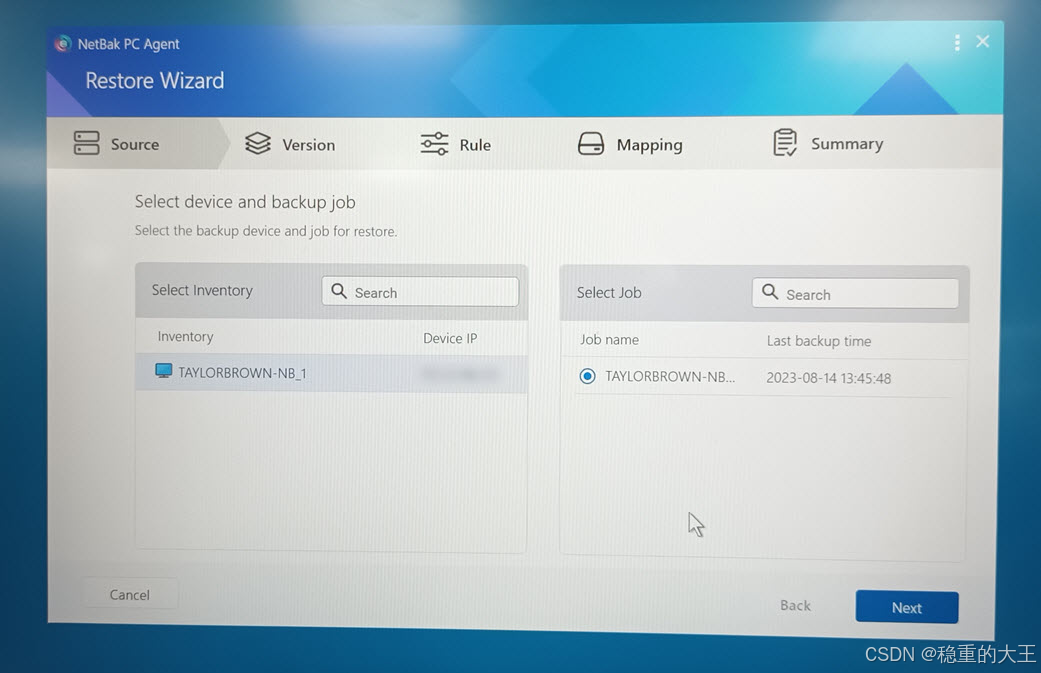 选择用于恢复设备的备份版本。
选择恢复模式
可选:指定卷映射。 可以通过指定卷映射,将原始备份卷恢复到其他卷。卷映射在备份卷和目标卷之间进行映射,并确定备份卷恢复到的目标卷
检查恢复设置。
开始恢复。 恢复过程可能需要花费几分钟才能完成。设备恢复后,将自动重新启动。
选择用于恢复设备的备份版本。
选择恢复模式
可选:指定卷映射。 可以通过指定卷映射,将原始备份卷恢复到其他卷。卷映射在备份卷和目标卷之间进行映射,并确定备份卷恢复到的目标卷
检查恢复设置。
开始恢复。 恢复过程可能需要花费几分钟才能完成。设备恢复后,将自动重新启动。
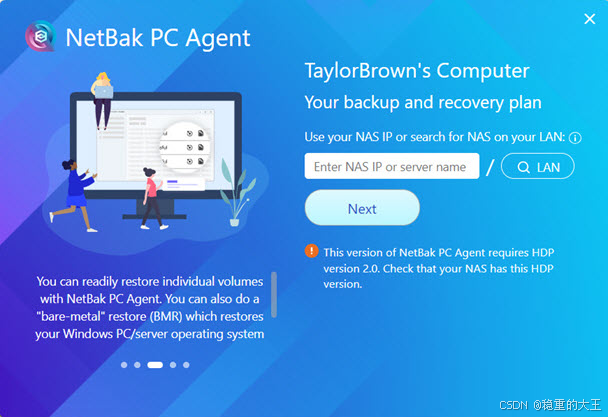 登录 QNAP NAS。
登录 QNAP NAS。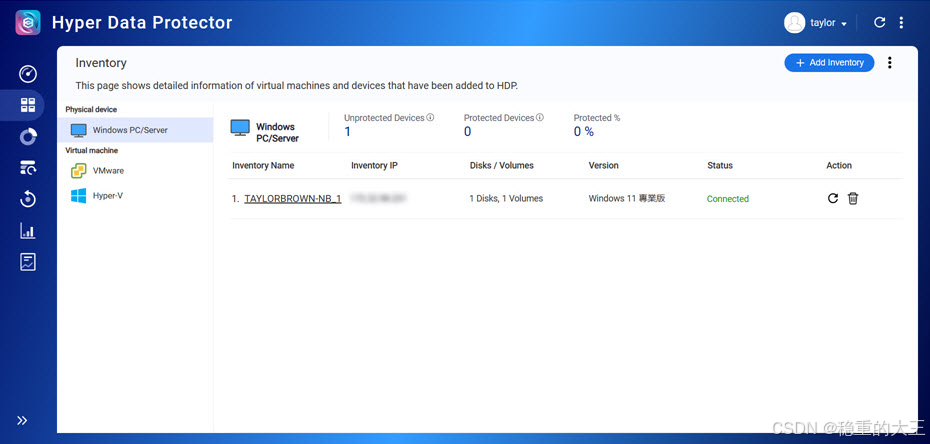 在 NAS 上创建存储库。存储库是 NAS 上的一个位置,用于存储计算机/服务器的备份数据。
在 NAS 上创建存储库。存储库是 NAS 上的一个位置,用于存储计算机/服务器的备份数据。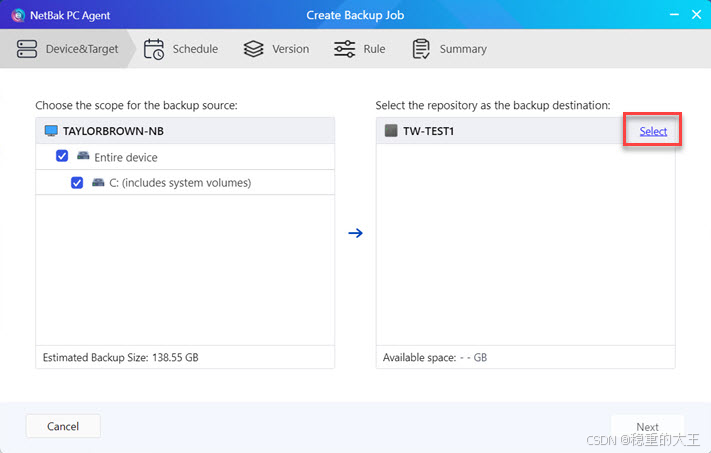
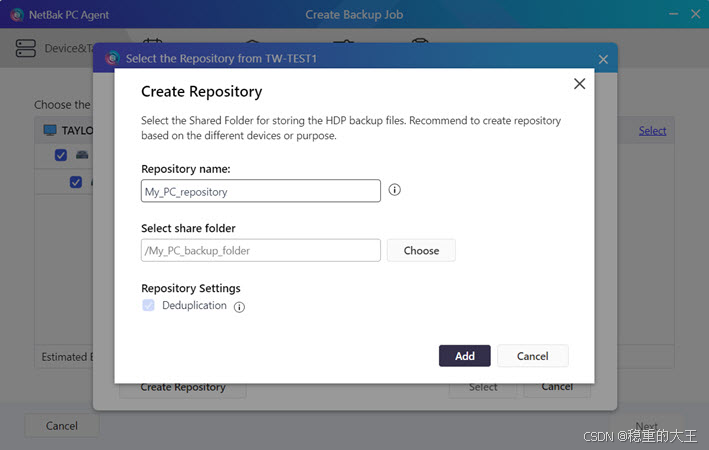 为备份作业创建计划。备份可以手动执行,每日或每月自动执行,或在触发某个系统事件后执行。
为备份作业创建计划。备份可以手动执行,每日或每月自动执行,或在触发某个系统事件后执行。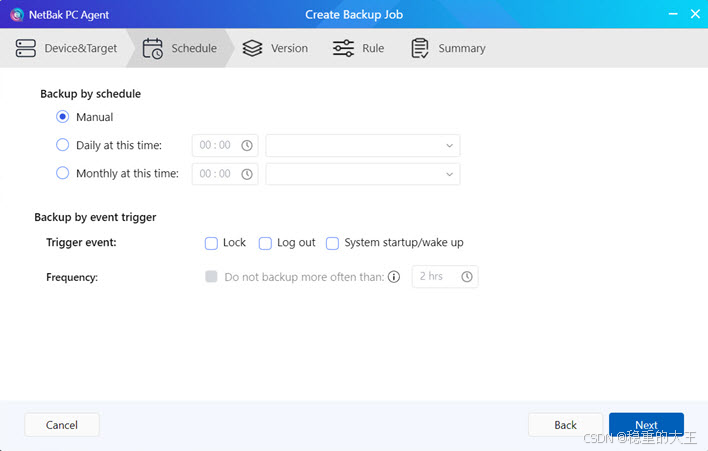 指定存储库中将保留多少个备份版本。恢复计算机/服务器时,先选择一个备份版本以进行恢复。
指定存储库中将保留多少个备份版本。恢复计算机/服务器时,先选择一个备份版本以进行恢复。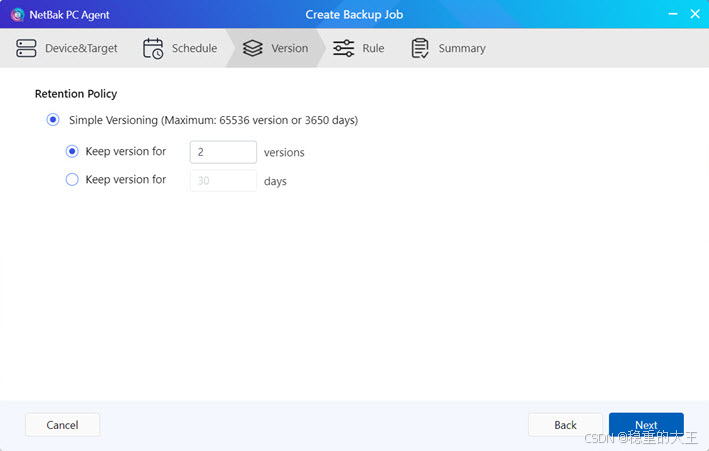 指定要应用的其他选项。
指定要应用的其他选项。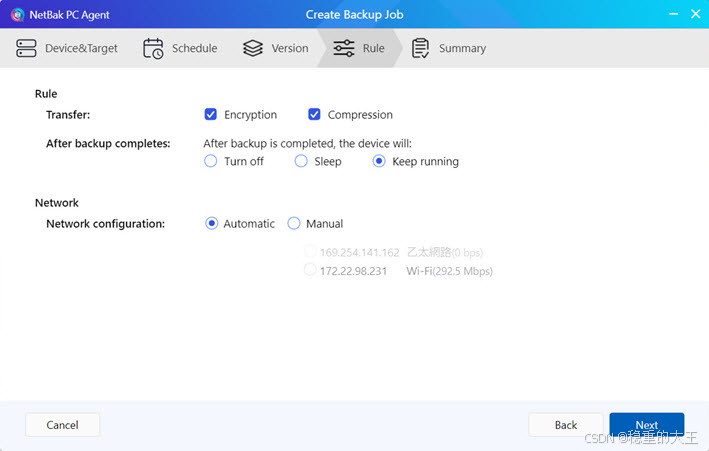
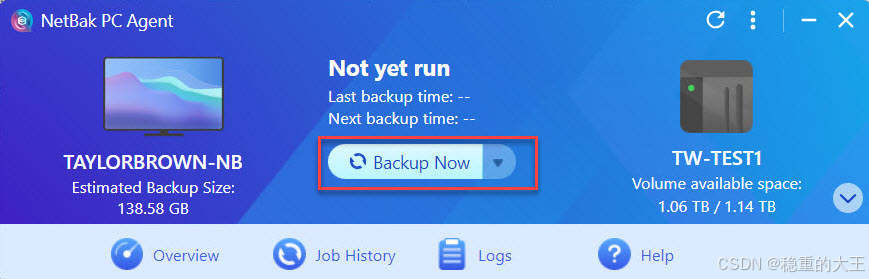 完成备份作业后,即创建了一个备份版本
完成备份作业后,即创建了一个备份版本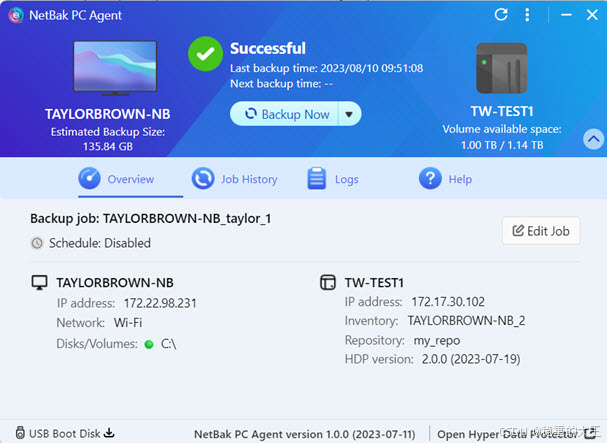
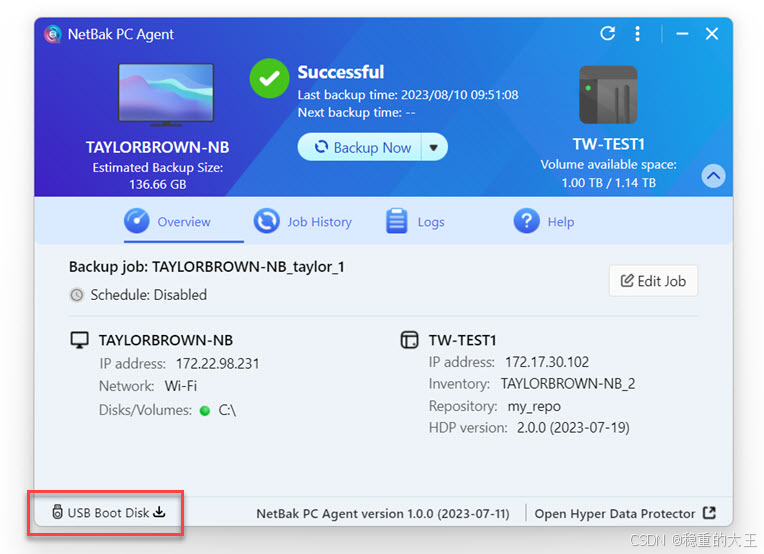 选择 U 盘。
选择 U 盘。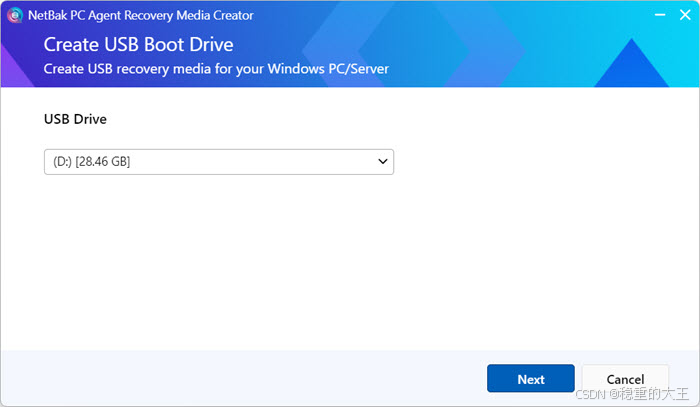 如果系统要求您下载 Windows Assessment and Deployment Kit (ADK),请继续下载并安装。
如果系统要求您下载 Windows Assessment and Deployment Kit (ADK),请继续下载并安装。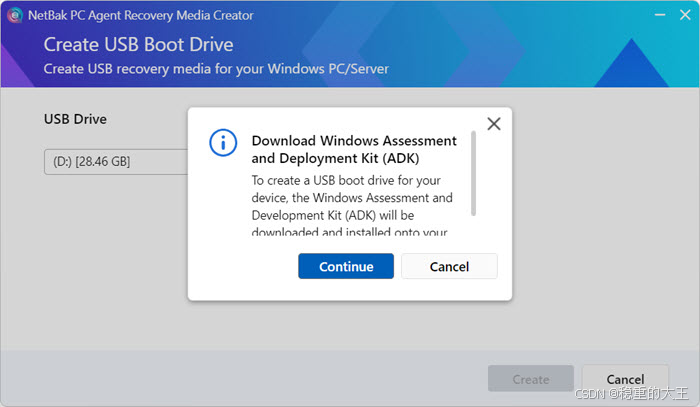 接受默认 Windows ADK 功能。
接受默认 Windows ADK 功能。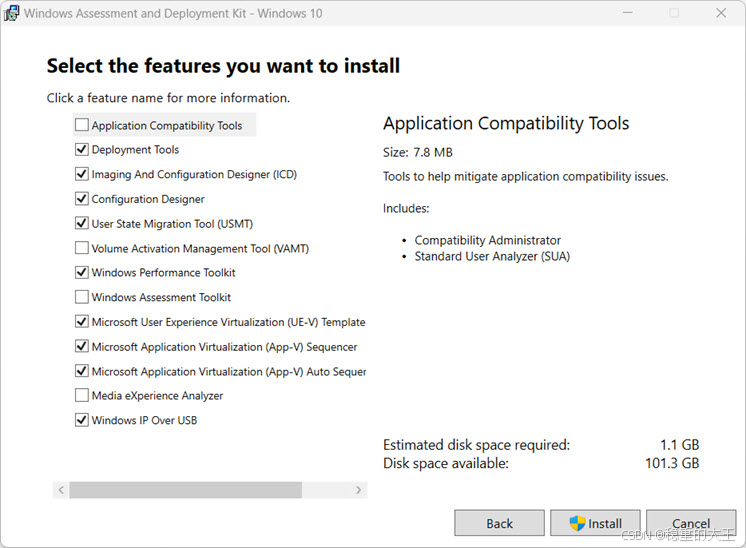
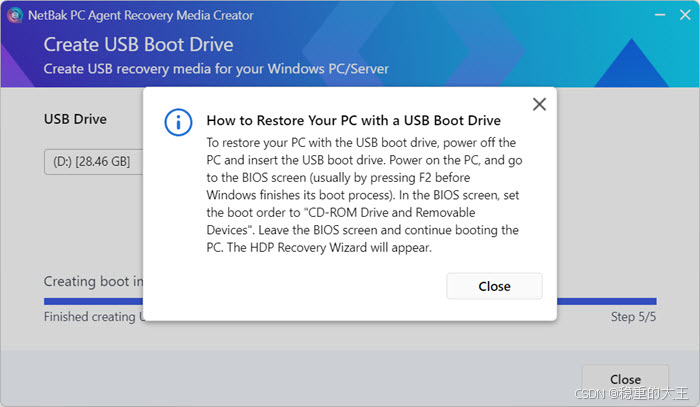
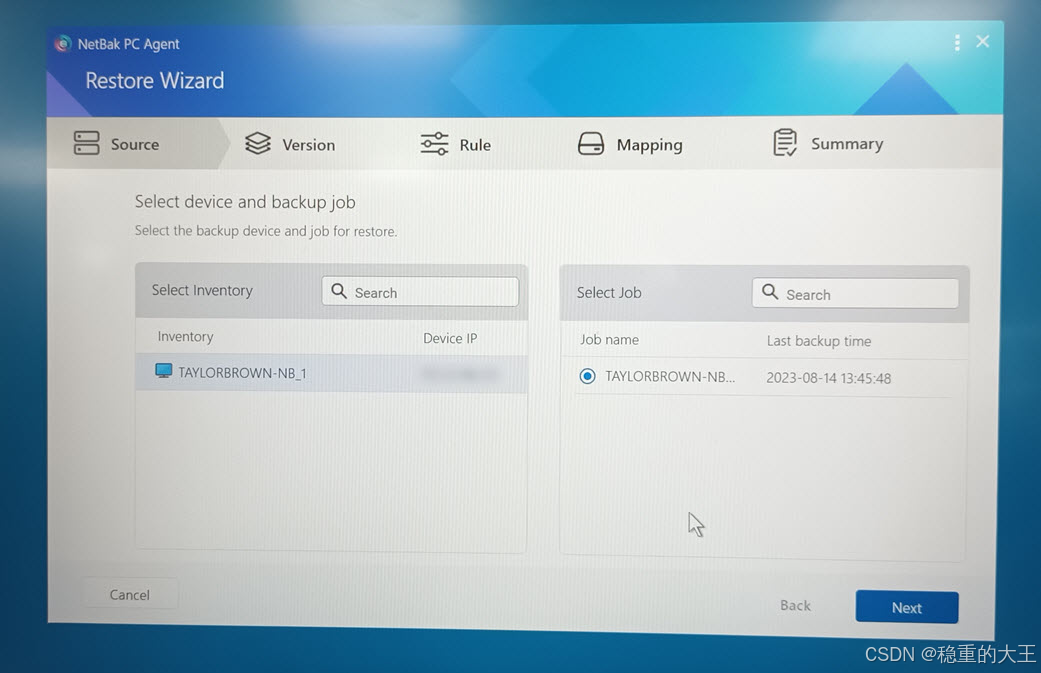
 网硕互联帮助中心
网硕互联帮助中心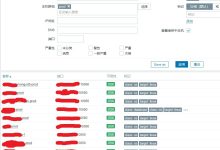

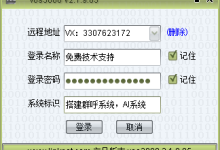
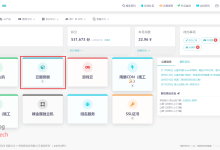
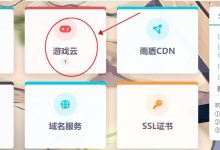

评论前必须登录!
注册